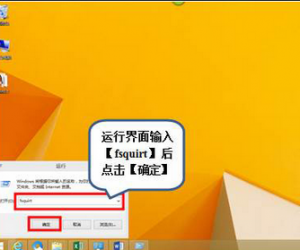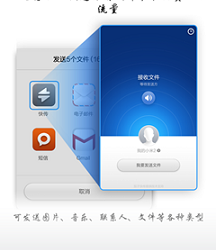Mac电脑如何管理Android设备进行文件传输?
发布时间:2017-06-24 11:45:35作者:知识屋
在windows系统上管理安卓手机进行文件传输,只需直接通过USB数据线连接电脑与手机就行了,非常方便。但如果是将Mac电脑的文件传到安卓手机上,可能就没有这么顺手了。怎么将Mac电脑里文件传到安卓手机里呢?今天小编就为大家推荐一款方便的Mac管理安卓手机软件——爱莫助手,它可以帮助您完成这一任务。
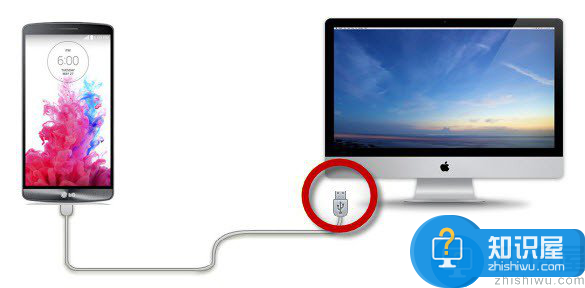
作为一款专业的网页端移动设备管理工具,爱莫助手可以让您无线在手机端和电脑端互传文件。只需短短一两分钟,您就能利用无线网将电脑里的歌曲传到手机里。
1、下载安卓版爱莫助手应用
进入到“https://airmore.cn/”的页面,点击启动爱莫功能页
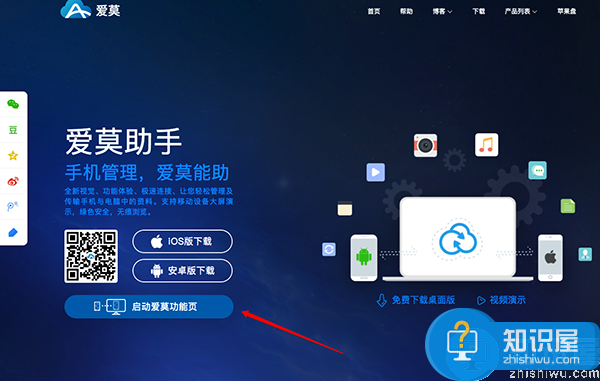
2、将安卓手机连接到爱莫助手功能页
打开手机里下载的助手,点击“扫描连接”,然后对着功能页上的二维码扫一下;
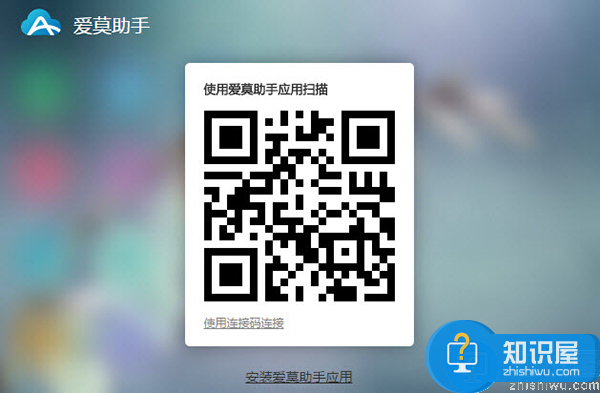
当您的手机弹出请求连接的小窗口时,按“接受”就可以成功连接。需要注意的是,请确保您的手机和电脑在同一个WiFi环境中,这样连接才能顺利。
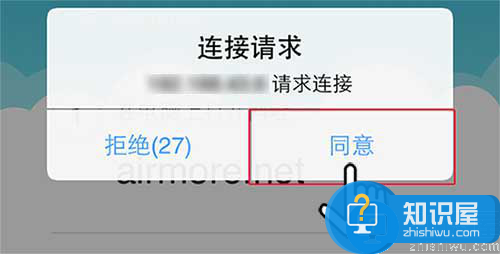
3、传输音乐
连接后,点击电脑上页面左侧的“音乐”图标就可以看到您手机里的所有音乐;
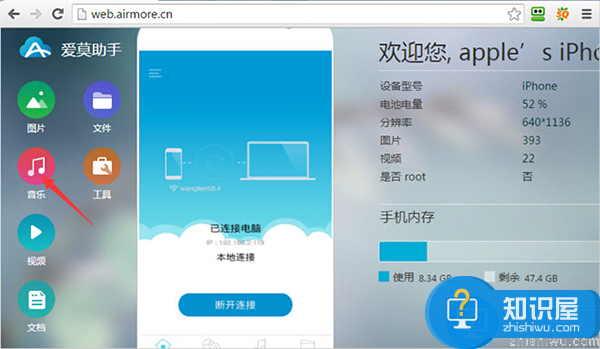
点击“上传”,然后就能不用USB 也可以将Mac电脑里的音乐传到安卓手机了。
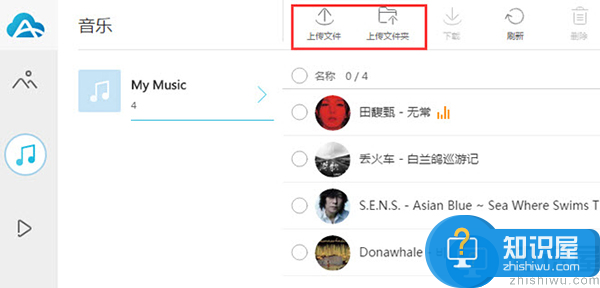
有了爱莫助手这个小助手,您只需要点击一下“下载”按钮,就能将安卓手机里的所有音乐备份到电脑里,不仅如此,您还能通过它在电脑页面上收听或删除手机里的音乐。
除了这些强大的音乐功能,您也可以用它来管理诸如照片、视频、文档、应用等其他文件。有了爱莫助手,您就可以通过Mac电脑毫不费力地管理您的安卓手机了(了解更多Mac电脑使用教程,关注wmzhe.com)。
相关知识
软件推荐
更多 >-
1
 一寸照片的尺寸是多少像素?一寸照片规格排版教程
一寸照片的尺寸是多少像素?一寸照片规格排版教程2016-05-30
-
2
新浪秒拍视频怎么下载?秒拍视频下载的方法教程
-
3
监控怎么安装?网络监控摄像头安装图文教程
-
4
电脑待机时间怎么设置 电脑没多久就进入待机状态
-
5
农行网银K宝密码忘了怎么办?农行网银K宝密码忘了的解决方法
-
6
手机淘宝怎么修改评价 手机淘宝修改评价方法
-
7
支付宝钱包、微信和手机QQ红包怎么用?为手机充话费、淘宝购物、买电影票
-
8
不认识的字怎么查,教你怎样查不认识的字
-
9
如何用QQ音乐下载歌到内存卡里面
-
10
2015年度哪款浏览器好用? 2015年上半年浏览器评测排行榜!